
オンラインでショップを開業する方法についてご案内します。
オンラインビジネス、スタートは難しいかもしれません。
Cafe24ではネットショップの成長に合ったサービスを、生涯・無制限・無料で提供し、
お客様の成功を全力でサポートいたします。
開業許可申請や開業に必要なすべての準備は終わっていますか?
以下の項目を確認し、不足している部分がないか、もう一度確認してみましょう。
事前準備が終わったら、Cafe24の管理画面を確認してみましょう。
ネットショップを始めるためには、先にCafe24の管理者アカウントを作成する必要があります。
まずはショップの管理者アカウントを作成してください。
決済方法の追加やその他オプションサービスなどを除く様々な機能を無料で提供しているため、気軽にネットショップを始めることができます。
次に、ネットショップのデザインテーマを選択します。
無料デザインを豊富に用意しておりますので、商品カテゴリーに合ったデザインを自由にお選びください。
IDとパスワードを入力し、管理画面にログインします。
ショップ開設時に、オンライン販売に必要な基本項目はセットされた状態でご提供しております。
1) ドメイン :
ショップを作成すると、以下のようなドメイン名で基本ドメインが提供されます。
(「id」の部分に会員登録時に入力いただいたアカウント名が入ります。)
「id.cafe24shop.com」
2) デザイン :
上記のドメインにアクセスすると、選択したショップデザインが自動的に適用されていることを確認できます。
ネットショップに必要な最低限の設定がセットされているため、すぐにショップの利用テストが可能です。
会員登録や注文などショップで行われるすべての内容を管理画面で把握することができます。
ショップにアクセスし、顧客になったつもりで会員登録をしてみましょう。「会員登録」ボタンをクリックすると、入力フォームが表示されます。
ID、パスワードなど基本情報を入力してショップに登録してください。
商品を登録していない状態でも、ショップのメインにいくつかの 「サンプル商品」が登録されています。
商品をクリックして「今すぐ購入」ボタンをクリックしてください。
配送情報など注文に必要な情報を入力して商品を購入します。
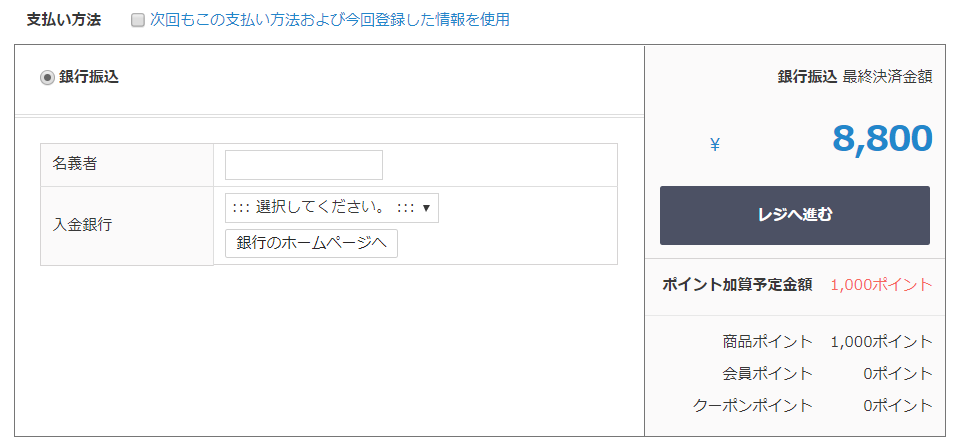
決済方法が設定されていないと、決済と注文が正常に進まない場合があります。 クレジットカードなどの決済方法は別途の申込みが必要なため、まずは「銀行振込」でテストしてください。 銀行振込の設定は、管理画面の[ショップ管理 > 決済管理 > 銀行振込の口座設定]で行うことができます。 注文が完了したら、管理画面の[注文管理 > 注文(タブ) > 注文一覧(全件)]をご確認ください。
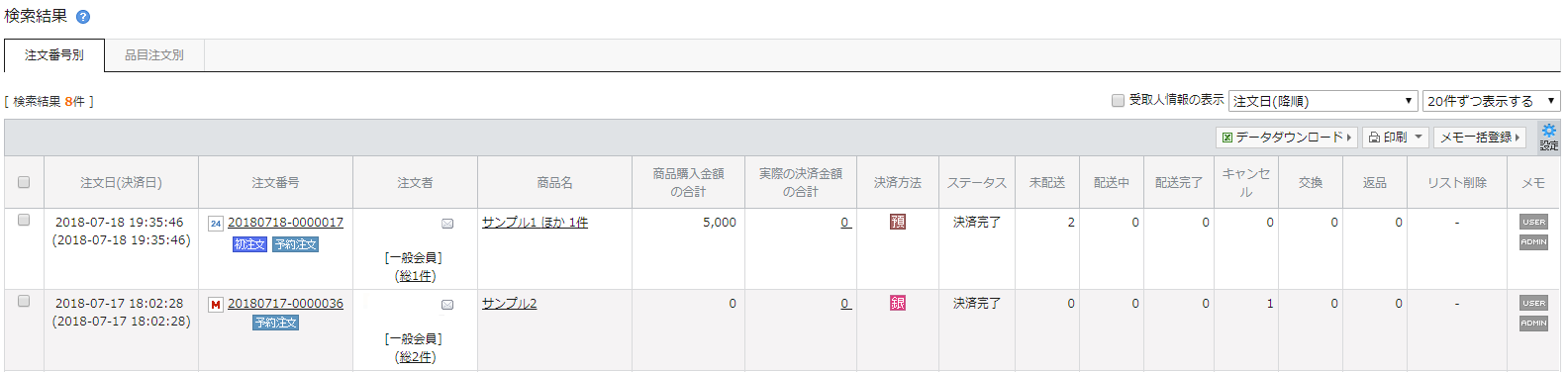
ネットショップ開始の基本的な概念を理解することができたら、本格的にショップを作ってみましょう。
ショップのコンセプトおよび運営方針や顧客の利便性を考慮し、ショップのデザイン、ドメイン、決済、配送などの設定を行ってください。
ショップの基本設定は以下のガイドでご案内します。